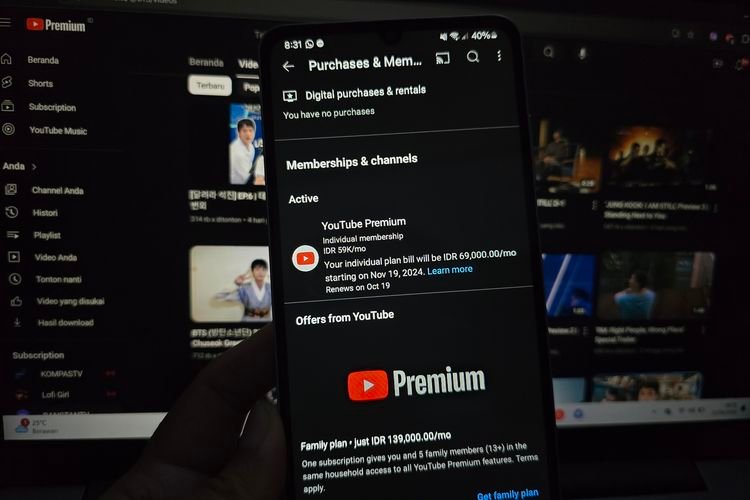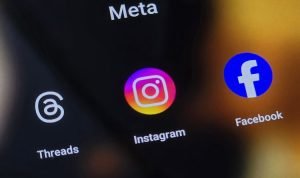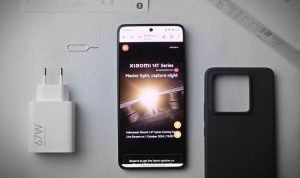YouTube Premium menawarkan banyak keuntungan seperti menonton video tanpa iklan, akses ke YouTube Music, serta kemampuan memutar video di latar belakang. Namun, ada kalanya pengguna ingin menghentikan langganan tersebut, entah karena ingin berhemat atau tidak lagi membutuhkan fitur premiumnya. Bagi Anda yang ingin berhenti berlangganan YouTube Premium, caranya sangat mudah dan bisa dilakukan baik melalui HP maupun PC. Berikut panduan lengkapnya!
Cara Berhenti Langganan YouTube Premium via HP dan PC
Bagi pengguna yang lebih sering menggunakan aplikasi YouTube di ponsel, menghentikan langganan bisa dilakukan langsung melalui aplikasi tersebut. Langkah-langkahnya sebagai berikut:
- Buka Aplikasi YouTube
- Pastikan Anda sudah login dengan akun yang sedang berlangganan YouTube Premium.
- Masuk ke Menu Profil
- Klik ikon foto profil Anda yang terletak di sudut kanan atas layar.
- Pilih “Pembelian dan Langganan”
- Setelah itu, pilih opsi Pembelian dan Langganan. Di sini, Anda akan melihat status langganan YouTube Premium Anda.
- Klik YouTube Premium
- Setelah menemukan langganan YouTube Premium, klik pada opsi tersebut.
- Pilih “Batalkan Langganan”
- YouTube akan menampilkan beberapa pilihan alasan penghentian langganan. Pilih salah satu, lalu konfirmasi penghentian langganan Anda.
- Selesai
- Setelah proses ini, Anda akan mendapatkan notifikasi bahwa langganan YouTube Premium Anda telah dihentikan.
Cara Berhenti Langganan YouTube Premium via PC
Jika Anda lebih sering mengakses YouTube melalui PC atau laptop, berikut langkah-langkah untuk berhenti berlangganan:
- Buka Situs YouTube
- Kunjungi www.youtube.com dan login ke akun yang terhubung dengan langganan YouTube Premium.
- Masuk ke Menu Profil
- Klik ikon profil Anda di sudut kanan atas layar.
- Pilih “Pembelian dan Langganan”
- Di menu dropdown, pilih Pembelian dan Langganan untuk melihat semua layanan yang Anda langgan.
- Klik YouTube Premium
- Cari YouTube Premium di daftar langganan, lalu klik opsi tersebut.
- Batalkan Langganan
- Di halaman YouTube Premium, Anda akan melihat opsi untuk Batalkan Langganan. Klik tombol tersebut dan pilih alasan penghentian langganan, lalu konfirmasi.
- Langganan Berhenti
- Anda akan menerima konfirmasi bahwa langganan YouTube Premium telah berhasil dihentikan.
Hal yang Perlu Diperhatikan Setelah Berhenti Berlangganan Di HP dan PC
- Setelah langganan dihentikan, Anda tetap dapat menikmati fitur YouTube Premium hingga periode pembayaran berikutnya berakhir. Jadi, meskipun Anda sudah berhenti berlangganan, manfaat premium masih bisa dinikmati hingga siklus tagihan berakhir.
- Anda tidak akan dikenakan biaya lagi setelah penghentian langganan.
- Jika suatu saat Anda ingin kembali berlangganan, prosesnya sangat mudah dan bisa dilakukan kapan saja.
Kesimpulan
Menghentikan langganan YouTube Premium, baik melalui HP maupun PC, adalah proses yang sangat sederhana dan cepat. Langkah-langkah yang telah dijelaskan di atas memudahkan Anda untuk mengatur kembali layanan yang digunakan sesuai kebutuhan. Jadi, kapan pun merasa tidak membutuhkan layanan YouTube Premium lagi, Anda bisa dengan mudah menghentikannya tanpa repot.